 企业管理平台操作手册.docx
企业管理平台操作手册.docx
- 文档编号:3792792
- 上传时间:2022-11-25
- 格式:DOCX
- 页数:31
- 大小:2.42MB
企业管理平台操作手册.docx
《企业管理平台操作手册.docx》由会员分享,可在线阅读,更多相关《企业管理平台操作手册.docx(31页珍藏版)》请在冰豆网上搜索。
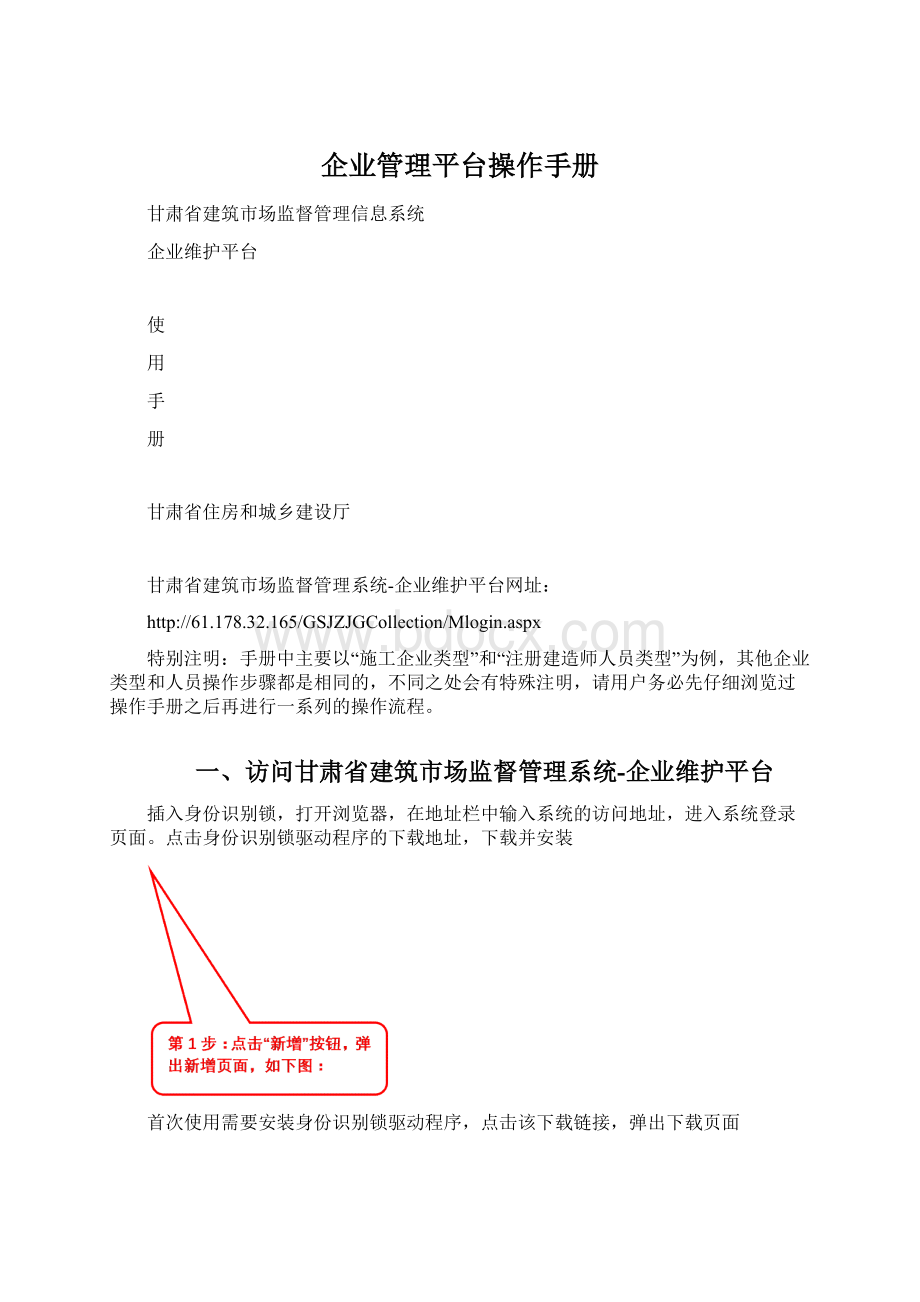
企业管理平台操作手册
甘肃省建筑市场监督管理信息系统
企业维护平台
使
用
手
册
甘肃省住房和城乡建设厅
甘肃省建筑市场监督管理系统-企业维护平台网址:
http:
//61.178.32.165/GSJZJGCollection/Mlogin.aspx
特别注明:
手册中主要以“施工企业类型”和“注册建造师人员类型”为例,其他企业类型和人员操作步骤都是相同的,不同之处会有特殊注明,请用户务必先仔细浏览过操作手册之后再进行一系列的操作流程。
一、访问甘肃省建筑市场监督管理系统-企业维护平台
插入身份识别锁,打开浏览器,在地址栏中输入系统的访问地址,进入系统登录页面。
点击身份识别锁驱动程序的下载地址,下载并安装
首次使用需要安装身份识别锁驱动程序,点击该下载链接,弹出下载页面
(企业维护平台登录页面)
二、注册用户名
在企业维护平台登录界面中,新用户需要通过注册一个用户名才可以正常登录企业维护平台(注:
一个组织机构代码只能注册一个用户名,组织机构代码一定要为企业真实的号码,我们有系统自动校验功能,填写不正确的组织机构代码将无法通过验证,也就无法注册好账号)。
点击“注册”按钮,进入企业注册页面。
三、登录系统
新用户注册完毕后,在企业维护平台登录界面中,输入注册完毕的企业用户名、密码和验证码,点击“登录”按钮即可登录企业维护平台
注明:
(1)以上所说的操作都是在第一次使用系统的情况下。
以后每次再登录系统,只要插入身份识别锁,输入用户名、密码和验证码即可。
如更换电脑登录系统的话,要先安装身份识别锁的驱动程序,然后插入身份识别锁、输入用户名、密码和验证码;
(2)如果身份识别锁丢失,要及时拿着书面证明并加盖公司公章到指定地方申请购买。
同时,还考虑到个别企业信息维护量比较大,允许企业到指定部门去申请购买更多身份识别锁,但这些锁只能作为副锁,只用于工程项目业务系统等内容的管理和上报权限,不具有对企业和人员进行管理的权限;
四、企业维护平台系统菜单功能简介
1.企业信息管理
Ø基本信息维护:
填写企业基本信息、以及变更已经审核通过后的企业基本信息
Ø详细信息维护:
设立、注销、恢复企业类型,编辑更改企业联系人及电话、进入企业详细信息导航页面,同时可查看审核状态。
(下图)
点击“编辑”之后可直接更改联系人和手机号码
2.人员信息管理
Ø人员信息查询:
查询人员在本企业中的一些审核状态、人员类型以及人员是否在职状态
Ø人员信息维护:
新增人员信息、删除以及恢复没有任职人员信息、以及调动没有资质信息人员
Ø二级建造师初始注册申报:
提供二级注册建造师新增、删除、上报、查询等功能
3.人员调动管理
Ø待调入人员:
提供查询及调入已经指定调到本企业的人员名单
Ø人员调出记录:
提供查询从本企业调出的人员名单
Ø人员调入记录:
提供查询由其他单位调入到本企业中的人员名单
Ø非在职人员:
提供查询及调入所有系统中存在个人信息但是没有在指定单位在职的人员名单
4.数据上报管理
Ø数据上报:
查询并上报要申报审核的数据
Ø审核退回:
查看审核中被退回的信息,查看退回原因,以及删除退回后的审核信息
Ø已报信息:
提供查询已经上报但还没有终审通过的信息
Ø上报历史:
提供查询终审通过并且正式入库的企业类型信息
5.变更数据管理
Ø企业数据变更:
提供查证与企业相关的一些变更前后的数据,并对变更有误的信息做进一步修改或者删除
Ø人员数据变更:
提供查证变更资质人员信息的变更前后数据,并对变更有误的信息做进一步修改或者删除
6.信用信息查询
Ø企业信用信息:
查询企业参加建筑市场活动所产生的获奖表彰信息、不良行为记录及行政处罚信息
Ø人员信用信息:
查询人员参加建筑市场活动所产生的获奖表彰信息、不良行为记录及行政处罚信息
7.项目信息查询
Ø标段信息查询:
提供查询企业参与过的工程项目标段信息
Ø招投标投诉:
提供企业对参与招投标过程中遇到的问题向监管部门进行投诉
8.个人辅助工具
Ø公告通知:
查看监管部门发布的公共信息和重要通知
Ø账号资料:
查看并修改企业注册时填写的账号相关资料信息
Ø密码修改:
修改登入企业维护平台时用户名的密码
Ø问题反馈:
企业在使用本系统的过程中遇到的业务问题、操作问题以及出错问题可以通过问题反馈模块反馈给监管部门或者技术支持公司,监管部门或者技术支持公司相关人员会及时处理相关问题并给予解答。
Ø
第2步:
点击“新增”按钮,弹出问题反馈窗口。
注:
(1)问题反馈后,企业还需在此模块中及时关注自己的问题是否已被解答。
(2)问题反馈中联系电话需填写清楚,对于表述不清楚的问题,解答人员会通过电话进行联系。
Ø更改管理所在地:
企业已经审核通过了,如果行业管理所在地选错了,可以在此修改
五、企业填报数据参照步骤
(温馨提示:
在进行下列操作中如果遇到点击按钮没有任何对应的页面弹出的话,请长按住Ctrl键,再点击按钮,待有对应窗口弹出来之后再放开Ctrl键,如果还是没有反映请卸载系统中安装的广告拦截工具如:
XX工具等)
1.新企业数据上报审核例图操作步骤
Ø第一步:
填写企业基本信息(注:
所有信息都必须按照总公司实际情况进行上报)
首先点击系统菜单中的“企业信息管理”——“基本信息维护”,出来相应的企业基本信息录入页面,如图:
第2步:
输入企业基本信息,点击“保存”按钮。
(温馨提示:
1、组织机构代码请按照组织机构代码证书编号正确填写,外地进甘企业必须填写总公司组织机构代码,组织机构代码一经保存后不允许企业再次修改。
2、请正确选择对应的行业管理所在地,行业管理所在地选择错误将导致审核信息不能发送到正确的审核部门导致上报的信息不能及时审核。
)
Ø第二步:
设立企业类型
填写完成并保存好基本信息后,点击系统菜单中的“企业信息管理”—“详细信息维护”,点击按钮“新设类型”,弹出企业类型设置窗口,选择相对应的企业类型,如图:
第1步:
点击详细信息维护
Ø第三步:
填写企业详细信息(以施工企业为例子)
1.点击企业“详细信息维护”出现了之前设立好的企业类型界面,点击已经设立好的企业类型,进入详细信息相关录入导航页面,如图:
点击已经设立好的企业类型,弹出相关录入企业详细信息的导航页面如下图所示:
2.点击“详细信息”标签,进入详细信息页面,点击“新增”按钮进入编辑页面。
填写完相关信息后,点击“保存”按钮,保存数据。
第1步:
点击“新增”按钮
第3步:
点击“保存”按钮即可。
3.点击“机械设备”标签,进入机械设备页面,点击“新增”按钮弹出新增页面。
填写完相关信息后,点击“保存”按钮,保存数据。
4.施工企业安全生产许可证和施工企业安全生产证暂扣操作参考“机械设备”
Ø第四步:
填写企业资质信息与上传资质证书(重要)
(1)资质信息(重要):
点击“企业资质—资质信息”,打开企业资质信息页面,操作步骤如下图:
(上图为保存后页面显示图)
点击“删除”按钮,即可删除一条企业资质情况,主项资质也是允许删除的,但删除主项资质后不能发起上报
类似信息填写的还有机械设备、施工企业安全生产许可证、施工企业安全生产许可证暂扣、代表工程等。
(2)资质证书(重要)
点击“企业资质—资质证书”标签,打开企业资质证书页面,操作步骤如下图:
注:
(1)资质证书扫描件上传以后,必须要点“保存”按钮。
若企业有多张资质证书,需要分开页面进行上传;
(2)企业类型详细信息必须有;
(3)资质情况必须有一条,必须有一项主项资质;
(4)企业资质证书信息必须有一条,且扫描件必须上传
完成所有信息填写最后一步发起上报审核申请。
Ø第五步:
上报企业审核数据
填写完整数据资料之后回到企业维护平台的桌面,在桌面“数据上报管理”一栏中就会有红色“新企业数据上报”按钮,点击按钮之后弹出企业数据审核表,再点击左上角“保存”按钮,提示保存成功,点击“确定”按钮之后弹出企业数据审核表,选择所属部门,点击“属地部门审核”即可发送成功。
如下图:
如有多个企业类型的,会弹出选择界面,选择需要上报的企业类型,点击“确定”按钮,如只有一个企业类型,直接打开企业数据审核表。
如下图:
结果如下图:
审核发起成功后在桌面“企业数据”栏中的“企业类型”后方的“审核状态”栏下面可以看到企业状态显示为审核中。
注明:
审核中的所有信息(包括执业资格人员信息)是不可以进行修改的,如需修改,需等到审核通过或审核退回再进行修改。
2.新执业资格人员数据上报审核例图操作步骤
Ø第一步:
新增人员填写人员基本信息
点击系统菜单栏中的“人员信息管理”——“人员信息维护”,操作步骤如图:
注明:
所有人员类型要发起审核申请时都需要先在人员信息维护中新增人员,填写完整基本信息,再添加到企业相对应的人员岗位当中去,方可发起审核申请。
(如不添加进企业中是不会出现审核对应按钮),所有人员都必须要先填写基本信息后方能添加进企业对应的岗位中。
Ø第二步:
填写人员详细信息(人员详细信息填写必须添加到企业对应的岗位当中去才能进行)
首先点击进入企业详细信息导航页面当中——“从业人员”点击下方对应的各个岗位,直接点击岗位中的“添加”按钮,可弹出人员列表名单提供选择人员,选中要添加的人员点击“确定”,添加成功之后直接从已经添加好人员的名单列表下方点击人员名字,弹出人员相关信息录入导航页面,填写详细信息(此处以添加注册建造师为例),具体操作步骤如下示例图:
第3步:
选择人员,点击“确定”按钮即可
(上图为人员岗位添加操作步骤)
应该注意的是:
已经存于本系统中的人员是不允许再次添加的
(上图为人员添加成功后显示的效果图)
点击“人员信息—详细信息”,弹出详细信息相关录入列表,填写人员详细信息,再点击“保存”即可保存成功。
如下图示:
1)注册建造师资质情况(重要)
点击“人员资质—资质情况”,弹出项目经理资质数据表,点击“新增”按钮,弹出项目经理资质数据表,录入相关信息之后点击“保存”即可保存成功。
2)注册建造师资质证书(重要)
点击“注册建造师证书”,弹出注册建造师资质证书扫描件表,再点击“新增”按钮,弹出证书扫描件录入窗口,最后录入信息,上传证书扫描件,点击“保存”按钮即可保存成功。
建造师证书扫描件必传项:
注册证书
Ø第三步:
上报人员审核数据
在首页“数据上报管理”一栏中点击“新执业资格人员上报”按钮,点击按钮之后弹出数据审核表,再点击左上角“保存”按钮,提示保存成功之后弹出审核部门审核表单,选择所属部门,点击“属地部门审核”即可发送成功。
如下图:
提示:
“新执业资格人员上报”只是针对于有执业资格及相关专业专职人员的单独审核(如:
注册建造师、临时建造师、三级建造师等等),其他普通人员审核都是跟企业一直审核的(如:
施工企业主要负责人、企业工程技术人员),即企业发起审核人员也一起审核了。
如有多个人员类型的,弹出选择界面,选择需要上报的企业类型,点击“确定”按钮,若只有一个人员类型,直接打开人员数据审核表。
如下图:
点击“省厅审核”发送审核表,提示发送至下一环节完成即是发送成功
注:
如企业或人员审核申请被退回,到“数据上报管理”中点击“审核退回”中查看原因,并将其删除后再重新补充完整问题的所在,再次发起审核申请即可。
如何查看是否上报成功可从如下图显示版块中得知,如下图:
看流程状态
3.变更企业及人员信息
温馨提示:
“发起人员信息变更审核”是针对于审核通过后的执业资格人员信息修改后的审核,“发起企业变更审核”包括企业信息的修改和其他普通人员信息的修改后的审核。
Ø企业信息变更并上报变更审核例图操作步骤:
当企业审核通过以后,若要修改企业的信息,输入需要变更的信息,点击“变更保存”按钮。
如下图:
第1步:
点击“变更”按钮
第3步:
点击“变更保存”按钮
(注明:
当信息修改好了之后显示的内容还是当前的信息,只有当将变更后的信息提交上报并审核通过了,即显示为变更后的内容)
即此信息在此并没有改变,而是“变更数据查询”中出现一条修改信息,如下图:
企业信息变更完成后,回到首页“数据上报管理”栏中找到对应的红色字体审核按钮“发起企业变更数据审核”,点击审核按钮将变更审核信息发送至审核部门审核。
如图:
点击“发起企业变更审核”
注:
多次修改同一企业类型的同一页签内的内容,只会出现一条修改记录,而此条修改记录里包含同一页签内所有修改内容信息。
Ø人员信息变更并上报变更审核例图操作步骤:
当人员审核通过以后,若要修改人员的信息,点击“人员信息管理”中的“人员基本信息维护”,点击要修改的人员名字,对应输入需要变更的信息,点击“变更”按钮,输入变更内容,最后点击“变更保存”按钮,最后发起变更审核申请即可,如下图:
第2步:
点击“变更”按钮
保存好了之后同样也会在“变更数据管理”中的“人员变更数据”栏中显示变更后的信息可做查看使用,同样到首页中“数据上报管理”一栏里查看是否有“发起人员变更审核”这个按钮,如有就可直接点击此处按钮发起变更审核申请。
注:
多次修改同一企业类型的同一页签内的内容,只会出现一条修改记录,而此条修改记录里包含同一页签内所有修改内容信息。
- 配套讲稿:
如PPT文件的首页显示word图标,表示该PPT已包含配套word讲稿。双击word图标可打开word文档。
- 特殊限制:
部分文档作品中含有的国旗、国徽等图片,仅作为作品整体效果示例展示,禁止商用。设计者仅对作品中独创性部分享有著作权。
- 关 键 词:
- 企业管理 平台 操作手册
 冰豆网所有资源均是用户自行上传分享,仅供网友学习交流,未经上传用户书面授权,请勿作他用。
冰豆网所有资源均是用户自行上传分享,仅供网友学习交流,未经上传用户书面授权,请勿作他用。


 如何打造酒店企业文化2刘田江doc.docx
如何打造酒店企业文化2刘田江doc.docx
